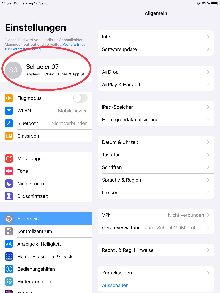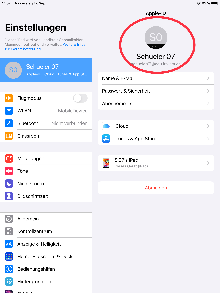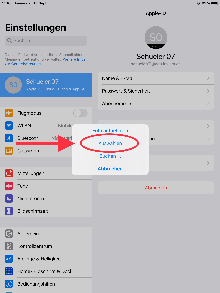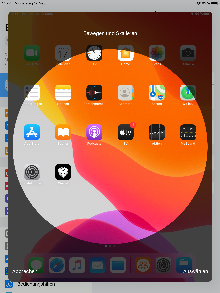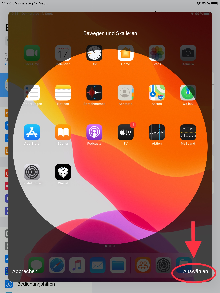Schritt-für-Schritt-Anleitung
...
Verwandte Artikel
| Content by Label | ||||||||||||||||||
|---|---|---|---|---|---|---|---|---|---|---|---|---|---|---|---|---|---|---|
|
1 Öffnen Sie „Einstellungen“ auf Ihrem iPad.
2. Klicken Sie oben links auf den Namen.
3. Wählen Sie danach oben in der Mitte das graue, runde Feld aus.
4. Tippen Sie dann in dem neuen Fenster auf „auswählen“. Danach können Sie aus Ihren Fotos ein Bild hochladen.
5. Alternativ können Sie auch ein Foto aufnehmen. Wählen Sie dafür den Punkt „Foto aufnehmen“ aus.
6. Bewegen Sie dann ihr Foto in dem hellem Kreis, sodass der Ausschnitt vollständig zu sehen ist.
7. Wählen Sie zum Schluss rechts unten „auswählen“ aus.
8. Ihr Profilbild ist nun geändert.
...
| hidden | true |
|---|
...